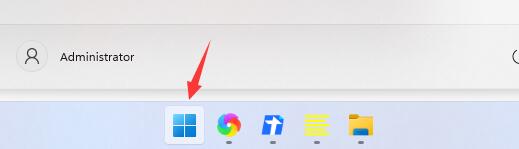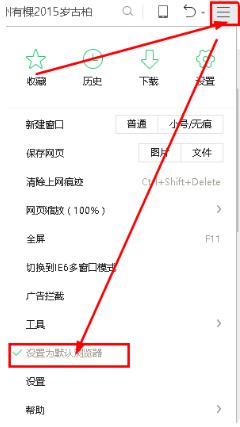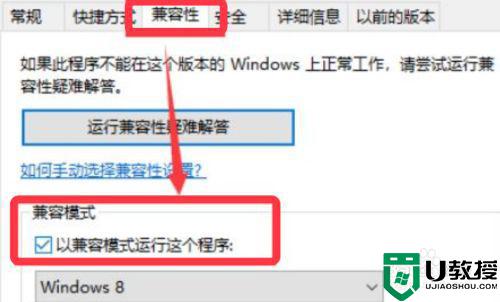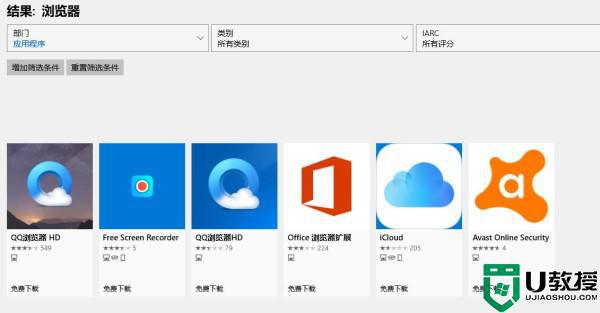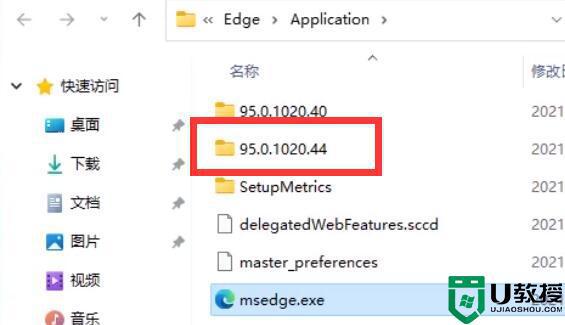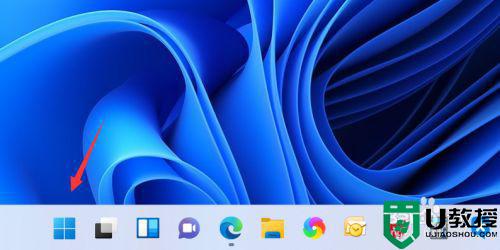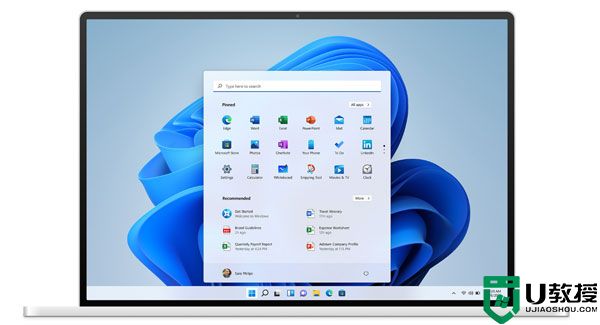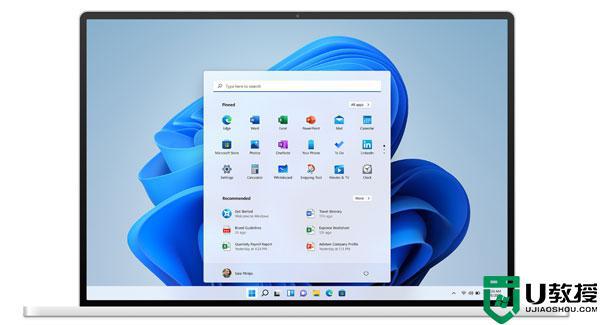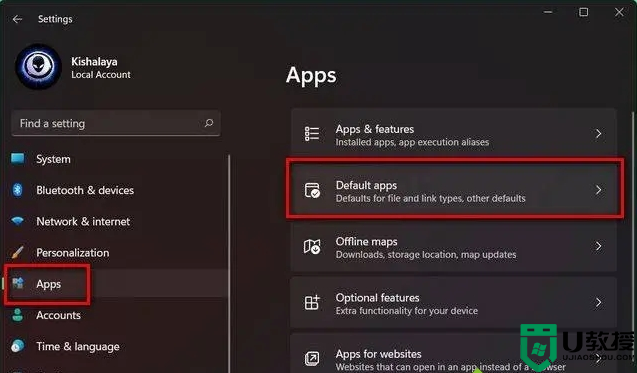win11浏览器被劫持怎么办 win11浏览器被劫持了如何解决
时间:2022-04-07作者:yun
我们在电脑中安装一些软件的时候,可能会自带一些流氓软件会劫持篡改浏览器主页,就有win11系统用户发现浏览器被劫持篡改了,这该怎么办呢,可以重置浏览器来解决,本文这就给大家说说win11浏览器被劫持了的详细解决方法吧。
具体步骤如下:
1、首先我们点击下方“开始菜单”。

2、接着打开其中的“设置”。
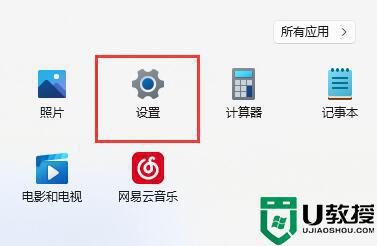
3、进入设置后,点击左边栏的“应用”选项。
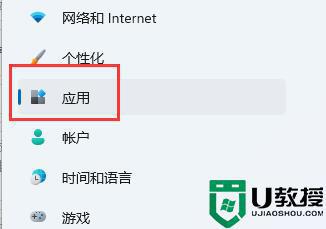
4、接着我们点进最上方的“应用和功能”。
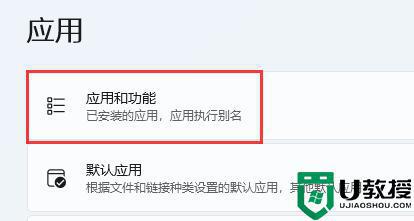
5、然后在搜索框中搜索“edge”。
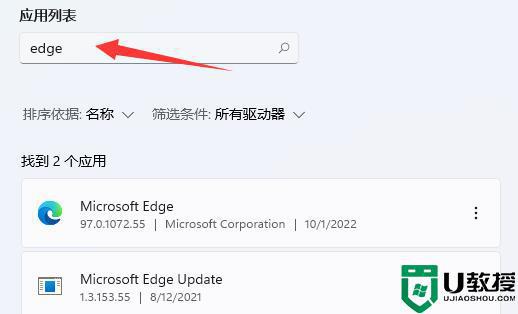
6、这样在下方就可以找到win11自带浏览器了,点击右边“三个点”,再点击“修改”。
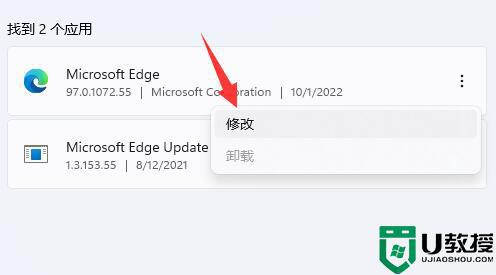
7、最后在弹出窗口点击“修复”就可以将浏览器主页找回了。

以上就是win11浏览器被劫持的详细解决方法,有出现这种现象的小伙伴不妨根据小编的方法来解决吧,希望能够对大家有所帮助。